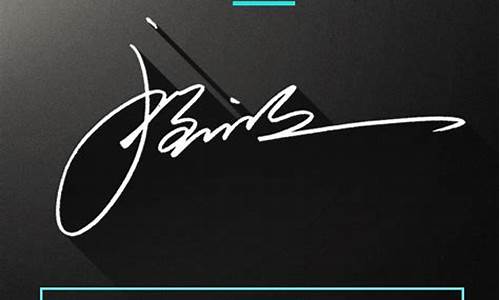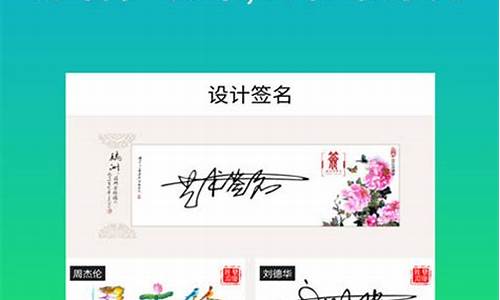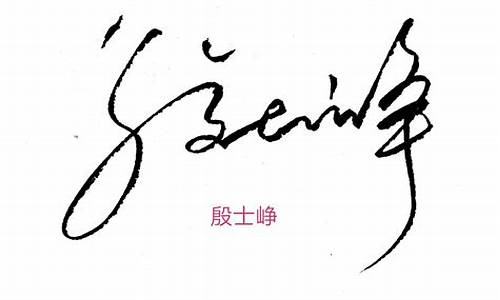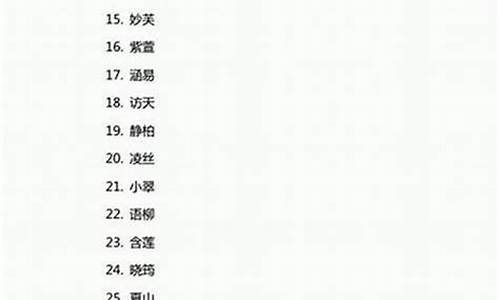签名怎么搞电子版
最近有些日子没和大家见面了,今天我想和大家聊一聊“签名怎么搞电子版”的话题。如果你对这个领域还比较陌生,那么这篇文章就是为你而写的,让我们一起来探索其中的奥秘吧。
1.word电子签名怎么做

word电子签名怎么做
在Word文档中实现电子签名的步骤相当直接且简单。首先,你可以通过以下几个步骤添加一个标准的签名行:1.打开文档,找到你想插入签名的位置,点击插入菜单,选择文本,然后选择MicrosoftOffice签名行功能。
2.接着,在弹出的“签名设置”对话框中,输入签名人姓名、职务、电子邮件,以及任何你想提供的说明(这通常是可选的)。如果你想隐藏签署日期,只需取消选中“显示签署日期”选项。完成这些后,点击确定即可添加签名行。
如果你更倾向于添加手写签名,需要先用纸笔在纸上写下签名,然后扫描并保存为常见的格式,如.bmp、.gif、.jpg或.png。具体操作如下:
1.选择签名,确保它清晰可见。
2.在已插入的签名行上,右键点击,选择“签名”选项。
3.进入“签名”对话框,如果你想添加打印版签名,输入姓名。如果选用手写签名,点击“选择图像”,从文件中选择你的扫描签名,然后点击“选择”。
4.最后,点击“签名”按钮,你的手写签名就会在文档中显示出来。
无论是哪种方式,Word电子签名都能让你的文档更专业,同时方便远程签署和保存。
好了,今天关于“签名怎么搞电子版”的话题就讲到这里了。希望大家能够对“签名怎么搞电子版”有更深入的认识,并从我的回答中得到一些启示。如果您有任何问题或需要进一步的信息,请随时告诉我。
声明:本站所有文章资源内容,如无特殊说明或标注,均为采集网络资源。如若本站内容侵犯了原著者的合法权益,可联系本站删除。